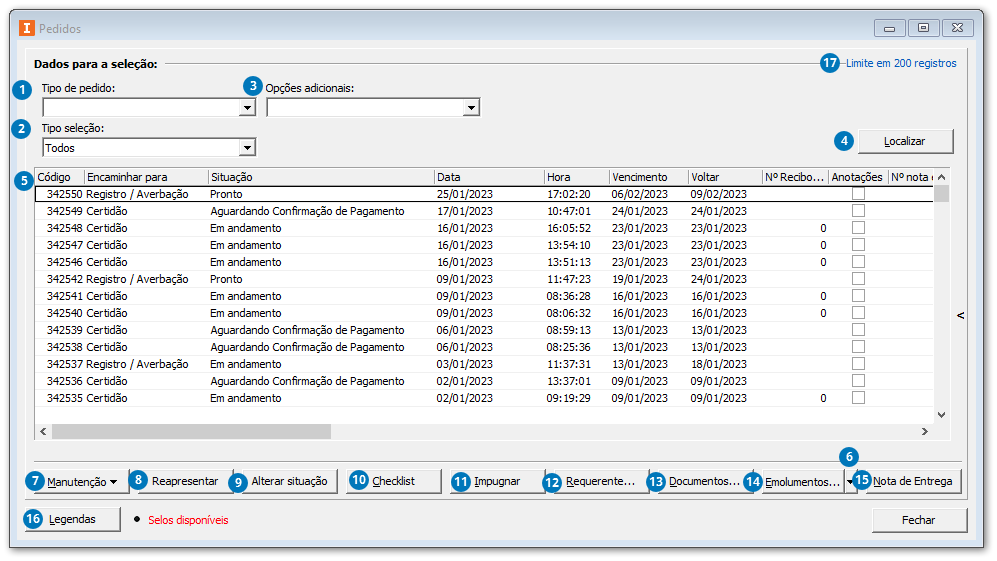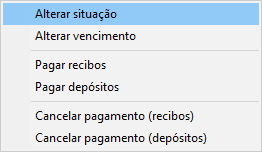Tipo de seleçãoAs opções constantes neste campo podem ser utilizadas para obter uma relação de pedidos ou um pedido específico, de acordo com o critério utilizado.
Todos: são exibidos todos os pedidos cadastrados no sistema.
Nota de entrega: exibe a(s) nota(s) de entrega de acordo com a numeração informada no campo específico.
Número do pedido: exibe os pedidos de acordo com a numeração ou intervalo informado nos campos específicos.
Dia: exibe somente os pedidos cadastrados no intervalo de dias selecionado.
Semana: exibe somente os pedidos cadastrados no intervalo de semanas selecionado.
Mês: exibe somente os pedidos cadastrados no intervalo de meses selecionado.
Encaminhar para: exibe relação de pedidos pelo tipo de pedido selecionado.
Título: exibe relação de pedidos de acordo com o tipo de documento associado ao pedido e descrição do documento preenchida no campo.
Situação/Responsável: exibe relação de pedidos de acordo com o tipo de situação ou responsável selecionado.
Requerente / Apresentante: exibe relação de pedidos de acordo com a descrição de "nome" e/ou "CPF / CNPJ" das partes requerentes ou apresentantes.
Número do recibo: exibe relação de pedidos de acordo com o número de recibo ou intervalo de recibos preenchidos.
Data: exibe relação de pedidos por data de cadastro (ou entrada do pedido), de acordo com o intervalo de datas preenchido.
Vencimento: exibe relação de pedidos por data de vencimento, de acordo com o intervalo de datas preenchido.
Voltar: exibe relação de pedidos por data de previsão de retirada, de acordo com o intervalo de datas preenchido.
Protocolo: exibe relação de pedidos de acordo com o número de protocolo ou intervalo de protocolos preenchidos.
Matrícula: exibe relação de pedidos que possuem as matrículas, de acordo com o número de matrícula ou intervalo de matrículas preenchidos.
Registro Auxiliar: exibe relação de pedidos de acordo com o número do registro auxiliar ou intervalo de registros auxiliar preenchidos.
Transcrição: exibe relação de pedidos de acordo com o número de transcrição ou intervalo de transcrições preenchidos.
Complemento: exibe relação de pedidos de acordo com informação da descrição complementar e/ou numeração dos documentos associados ao protocolo.
Selo: exibe relação de pedidos de acordo com o número de selo preenchido.
Depósito: exibe relação de pedidos de acordo com a situação do depósito preenchida.
Recibo: exibe relação de pedidos de acordo com a situação do recibo preenchida.
Número da impugnação: filtra os pedidos com o número de impugnação informado.
Origem do pedido: Filtra os pedidos conforme a origem informada.
Comprovante de emolumentos: exibe relação de pedidos conforme número de comprovante informado.
Comprovante de depósitos: exibe relação de pedidos conforme número de depósito informado.
Dados de contato: filtra para os campos Contato, Email, Telefone, Celular, tipo PIX e chave PIX.
O usuário pode preencher qualquer um desses campos ou mais de um e filtrar.
|